パワーポイントオブジェクトを等比変形する方法

パワーポイントオブジェクトや画像などを等比変形で拡大縮小する方法をご紹介します。
そのまま選択したオブジェクトや画像などのカドをつまんで引き延ばすと正確な等比変形とはなりませんので、キッチリしたやりかたで等比変形させましょう。
簡単な等比変形のやり方
1.左上支点の等比変形
下図のように〇をクリックし、Shiftキーを押しながらマウスを移動すると等比変形で拡大縮小できます。任意の場所でマウスを離します。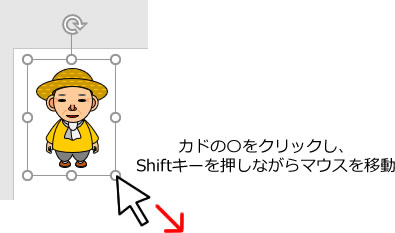
2.中央支点の等比変形
上記と同じようにShiftキーとCtrlを押しながらマウスを移動すると画像の中央を支点に等比変形で拡大縮小できます。任意の場所でマウスを離します。
サイズを指定しての等比変形のやり方
1.図形の書式設定
画像を選択した状態で右クリックしてメニューを表示させ、(1)図形の書式設定を選択します。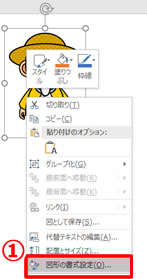
2.書式設定
(1)図形のオプション、(2)アイコン(サイズとプロパティ)を選択し、(3)縦横比を固定するにチェックを入れます。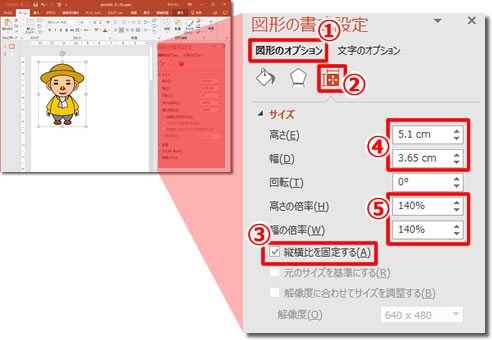
3.数値入力
上記の続きで、サイズを指定する場合は(4)を拡縮比率で指定する場合は(5)に数値を入力します。
※上記解説画面及び内容はPowerPoint2016によるものです。







